良いデータ復元ソフトをお探しですか?「FonePaw データ復元」はすべてのユーザーに適しており、削除、フォーマット、その他のデータを安全かつ簡単に復元することができます。今すぐ「無料お試し」をクリックしましょう!
WindowsパソコンやSDカードでデータが紛失してしまう時、パソコン・SDカード向けのデータ復元ソフトを利用すれば、紛失したデータを検出してそれを取り戻すのが可能です。データ復元ソフトを選ぶ際には、対応する端末の種類だけでなく、どのようなデータを修復できるのか、価格や安全性はどうかなどを確認することが重要です。ネット上で入手できるデータ復旧ソフトは非常に乱立しており、多くのユーザーは適切なものを選ぶのに苦労していることでしょう。
そこで、この記事では、さまざまな種類のデータの復元に対応した、おすすめのデータ復元ソフトを8つご紹介します。完全無料のものはもちろん、無料体験版や有料版もあるので、クリックして比較部分に飛ぶと、具体的な比較ができるようになっています。
おすすめ1、FonePaw データ復元HOT!
データ復元の初心者にとって、「FonePaw データ復元」は簡単かつ強力なデータ復元ソフトとして最適な選択とも言えます。このソフトはWindowsのHDD(ハードディスクドライブ)、SDカードなどのメモリカード、そして外付けHDDやUSBメモリーなどでのデータ復元には役に立ちます。
ソフトをパソコンにインストールした後、このソフトでパソコンやPCに接続した外付けデバイスを高速スキャンできます。スキャンが終了したら、保存されたファイルが検出されて種類ごとに分類されます。失くなったデータにチェックを入れて「リカバリー」を押すだけで、そのデータを取り戻すのが可能です。
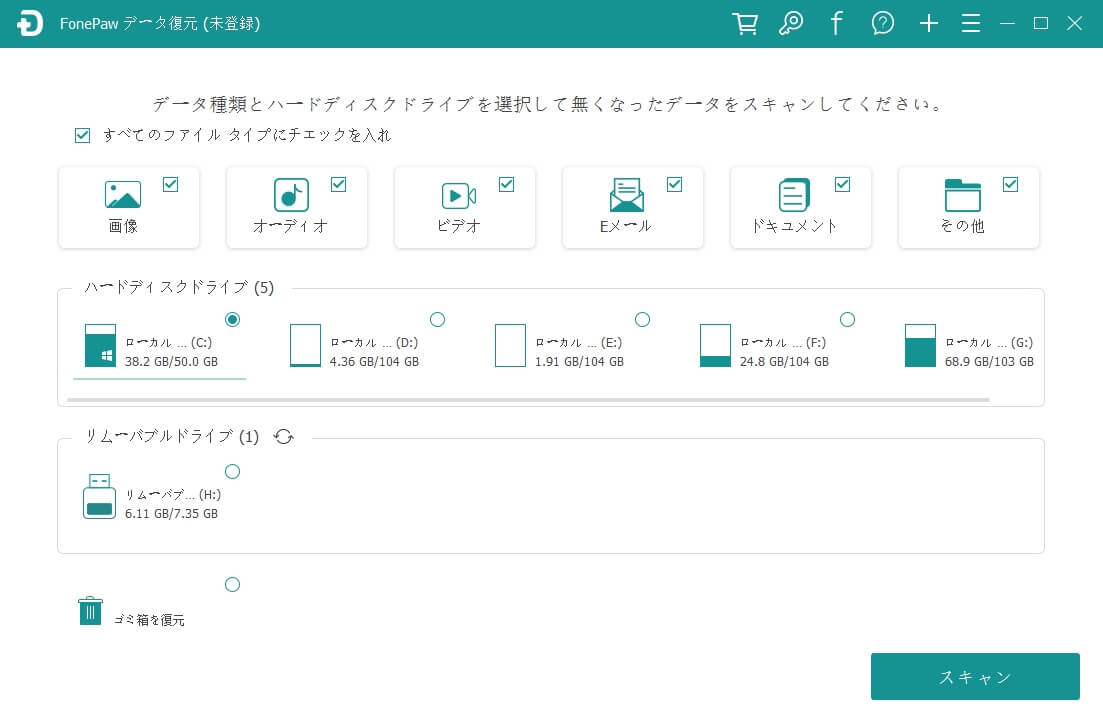
便利なデータ復元ソフトとして操作手順がわかりやすくて数ステップだけで紛失したファイルを検出して復旧できます。様々なファイルシステムのデータ復元に対応しますので、専門的なデータ復元ソフトを探しているなら「FonePaw データ復元」をお勧めします。
でも、注意すべきなのは、この復元ソフトはWindows・Mac向けのソフトで、スマホアプリではなく、ソフトの復元機能を利用するためには事前にソフトをWindowsやMacなどのパソコンにインストールしておく必要があります。
- 500以上のファイル形式で利用可能
- PC/Mac・外付けハードディスク・SDカード・USBなどから簡単な手順で復元できる
- - 復元前にプレビュー可能
FonePaw データ復元でデータを復元する手順
ステップ 1. ソフトを起動し、復元するデータの種類と元の場所を選択します。
ステップ 2. 選択したら、「スキャン」をクリックします。 紛失したファイルのスキャンを開始します。
ステップ 3. 復元するデータを選択し、保存場所を設定した後、「復元」を続行すると、選択したデータがPCに復元されます。
以上、データ復元の操作手順を簡単にご紹介しましたが、データの種類に応じた操作方法の詳細については、以下の記事をご参照ください。
おすすめ2、Recuva
Piriformが開発したWindows向けのデータ復旧ソフト「Recuva」は画像・音楽・ドキュメント・動画・メールなど多種類のファイルの復元に対応します。Windowsパソコンでのごみ箱やMP3プレーヤーなどのデータが失われた時には役に立つでしょう。削除されたデータを復元する前にはそのファイルを検索して詳細情報をプレビューすることができて、ファイル復元の成功率さえも表示されます。シンプルなソフト画面がわかりやすいし、基本的な復旧機能のほかに、検出されたデータを復元されないように消去する機能も搭載しています。
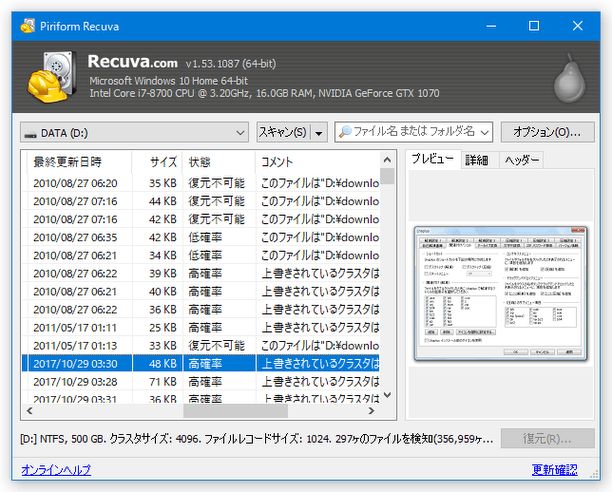
「Recuva」のUIは簡潔ですが、操作方法を理解するため初心者には時間がかかります。このデメリットに基づき「FonePaw データ復元」の利用をお勧めします。
おすすめ3、Disk Drill
数多くのユーザーに愛用されるWindows・Mac向けのデータ復元ソフトとして、「Disk Drill」は紛失したデータを復旧するのだけではなく、読み取りができなくなったファイルを復元するのもできます。誤ってファイルを削除してしまい、或いは突然ファイルが開けなくなった時にはこのソフトを利用してみましょう。USBメモリーやSDカードなどが不明な不具合で利用できない時、或いはドライブを誤ってフォーマットしてまった場合にも、このソフトでデータを取り戻してみてください。
「Disk Drill」はデータ復元のほかに、特別な「データ保護」機能も搭載しています。これでは指定したパーティション・ドライブを監視できます。「データ保護」機能によってドライブ・パーティションに保存したファイルが削除される場合、ファイルのメタデータが保存されてデータ復元の成功率を上げることができます。
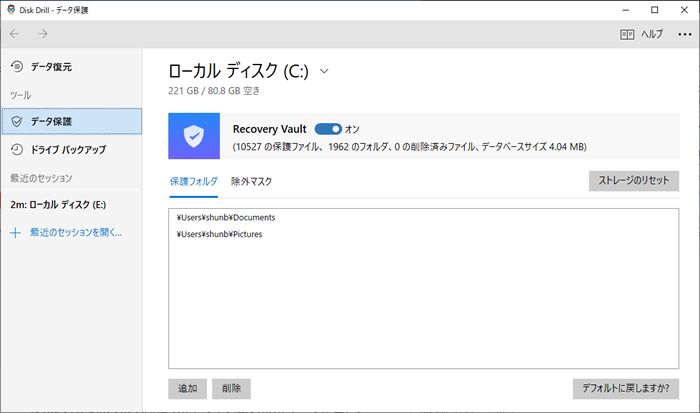
「Disk Drill」は老舗のデータ復元ソフトですが、Mac版のソフトはまだ日本語に対応していません。Macユーザーの場合なら無障害で利用できる「FonePaw データ復元」を推薦いたします。
おすすめ4、MiniTool Power Data Recovery
非常にきれいで直感的なソフト画面でパソコンのドライブを選び、ファイルスキャンで紛失されたファイルを検出して、そして復元したいデータにチェックを入れて保存先を決めるだけで簡単に復元することができます。
しかし、復元の成功率を最大限まで上げるためですか。ソフトのスキャンがとても遅いですので、スキャンが完了まで待つより、スキャン中には「一時停止」を押して検出されたファイルを確認するほうがいいかもしれません。
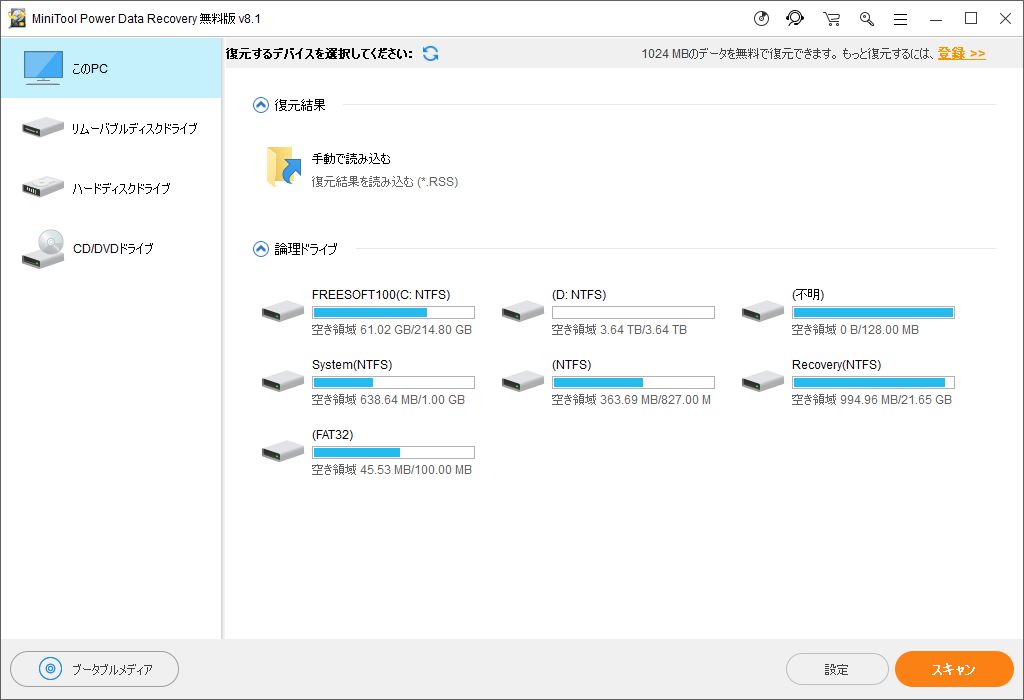
おすすめ5、EaseUS Data Recovery Wizard Free
「EaseUS Data Recovery Wizard Free」は、ハードディスク、USBメモリ、メモリーカード、スマホなどのストレージデバイスを復旧できる無料のデータ復元ソフトです。削除、フォーマットによって失われたデータであろうと、ソフトの競合、ハードディスクの損傷、ウイルス感染、パーティションの損失、その他の不明な理由によって失われたファイルであろうと、それは同じです。また、操作方法も比較的シンプルです。
無料版は、有料のPro版ほど機能が充実しておらず、いくつかの制限を受けることになります。例えば、起動しないPCからのデータ復元は不可能であり、PCライセンスや無償アップグレードなどの追加サービスもありません。
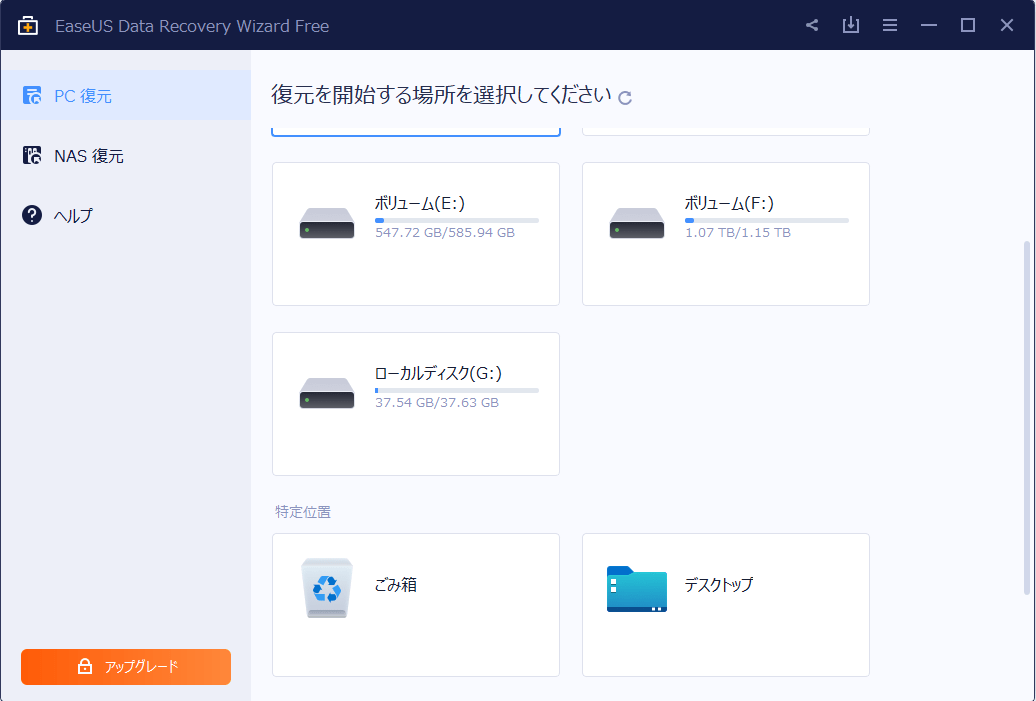
おすすめ6、DiskDigger
「DiskDigger」は、ハードディスク、USB ドライブ、SDカード、CD、その他多くのストレージ デバイスからのデータ復元をサポートする強力なファイル復元ツールです。DiskDiggerの正式版は、ファイル、ドキュメント、写真、ビデオ、その他多くのファイルをあらゆる形式で復元でき、データ復元操作はシンプルで使いやすくなっています。無料版でも、画像などの主要なデータをスキャンして復元することができます。
無料版もありますが、1つのデータを復元するのに5秒かかるので、少量のデータ復元に使いたい方や、試しに使ってみたい方におすすめです。
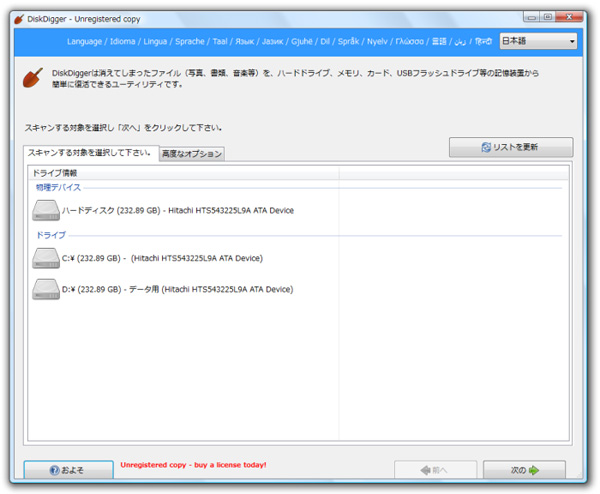
おすすめ7、SoftPerfect File Recovery
「SoftPerfect File Recovery」は、SoftPerfectが発売した無料のファイル復元ソフトです。現在の一般的なファイルシステムFAT12.FAT16.FAT32.NTFSに加え、圧縮され暗号化されたNTFS5にも対応しています。また、誤って削除したファイルやデータの復元も非常に便利で素早く行うことができます。さらに、SoftPerfect File Recoverは、削除され、失われたファイルやパーティションの修復に使用でき、フォーマットされたものもこれで試すことができます。インストール不要のポータブルソフトで、ダブルクリックで使用でき、不要になったら削除してアンインストールするだけです。
しかし、削除してから時間が経過したデータや破損したファイルを検出することができず、復元が不可能という評判があります。また、機能も比較的シンプルで、ファイルプレビューのような重要な機能はありません。

おすすめ8、EasyRecovery
「EasyRecovery」はWindowsとMacに対応したOntrack製品で、内蔵HDD、外付けUSBドライブ、BD/DVD/CDディスク、SDカードなどのデバイスから削除または紛失したファイル、写真、オーディオ、ビデオなどのデータファイルを復元することが可能です。また、ファイル名が一致する削除されたデータを検索する機能や、高速スキャンエンジンによるファイルリストの高速作成機能も備えています。ファイル保存プログラムである直感的なファイルマネージャがあります。
しかし、他のデータ復元製品と比較すると割高で、インターフェースのデザインもやや古く、日本語にも対応していないため、特に使い勝手がいいとは言えません。
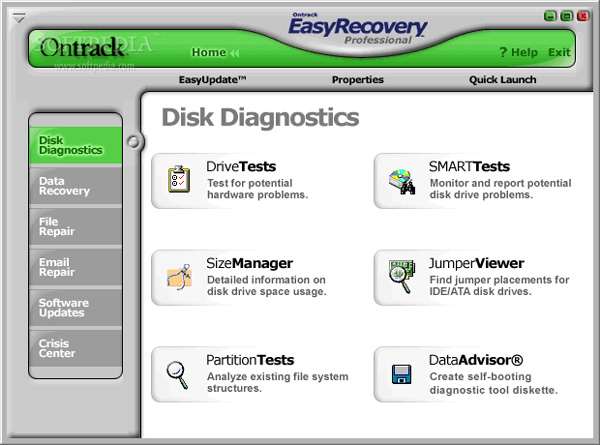
復元ソフトの比較とまとめ
| ソフト | 使いやすさ | 動作環境 | 復元形式 | 日本語対応 | 価格 |
| FonePaw | ★★★★★ | Win/Mac | PC・外付けディスク・SDカード・USB | 対応済み | 7336円-永久 |
| Recuva | ★★★★ | Win/Mac | PC・SDカード | 対応済み | 2500円 |
| Disk Drill | ★★★★ | Win/Mac | PCディスク・SDカード・USB | 一部だけ | 14794円 |
| MiniTool | ★★★★ | Win/Mac | PC・ディスク・SDカード・USB | 対応済み | 5499~10999円 |
| EaseUS | ★★★ | Win/Mac | HDD・USB・SDカード | 対応済み | 無料版あり |
| DiskDigger | ★★★ | Win/Linux | HDD・USB・SDカード・CD | 対応済み | 2050円 無料版あり |
| SoftPerfect | ★★ | Win | PCのHDD・USB・CF・SDカード | 対応済み | 無料 |
| EasyRecovery | ★★ | Win/Mac | HDD・SDカード・USB | 対応なし | 16000円 |
コストパフォーマンスを重視するならば、完全無料のSoftPerfect File Recoveryを選ぶとよいでしょう。初心者であれば、FonePaw、DiskDigger、MiniTool Powerの中から選ぶことができますが、MiniTool Powerは最初の2つよりも高価です。専門的なユーザーで、データ復元以外を希望する場合は、Disk Drill、EasyRecoveryなどがあります。コストパフォーマンス、操作性、データ復元機能などの面で、「FonePaw データ復元」はすべてのユーザーの期待に応えられると思います。




















